
Denna programvara håller dina drivrutiner igång, vilket skyddar dig från vanliga datorfel och maskinvarufel. Kontrollera alla dina förare nu i tre enkla steg:
- Ladda ner DriverFix (verifierad nedladdningsfil).
- Klick Starta skanning för att hitta alla problematiska drivrutiner.
- Klick Uppdatera drivrutiner för att få nya versioner och undvika systemfel.
- DriverFix har laddats ner av 0 läsare den här månaden.
Har problem med att amma a korrupt AutoCAD-fil tillbaka till hälsan? En AutoCAD-fil är en som har filändelsen .DWG, även känd som en AutoCAD Drawing Database-fil. Sådana filer lagrar metadata, 2D- eller 3D-vektorritningar som du kan använda med datorprogrammet (CAD).
Dessa filer kan överföras mellan program eftersom de är kompatibla med flera 3D-ritning och CAD-program, men inte alla tittare kan öppna varje typ av DWG-fil.
Det kan vara eländigt när en fil verkar vara livlös, eller när du måste döda den efter att den har fått ditt system ner på knä, bokstavligen.
Några av symtomen på en korrupt AutoCAD-fil inkluderar:
- En teckning som verkar rolig
- Filen fungerar långsamt
- Filen öppnas inte
- Filen hänger eller kraschar AutoCAD-programmet
- Några kommandon fungerar inte
- Det verkar ha några saknade delar
- Oförklarlig ökning av filens storlek
- Visa eller återuppta problem
- Den korrupta AutoCAD-filen avslöjar sig bara inte när du försöker öppna den
Så småningom får alla dessa element att AutoCAD-programmet skickar dig oväntade eller oönskade meddelanden.
Dessa och andra problem orsakas av appar från tredje part inom AutoCAD, DWG-filer som skapats eller sparats av produkter som inte är Autodesk eller RealDWG, avslutas programmet medan det sparas eller gamla ritningar som används hela tiden, över några få år.
Andra orsaker inkluderar nätverksfel som fillåsning, latent dataskrivning, överföringsfel, nedbrytning av lagringsmedia genom dåliga hårddisk sektorer, felande / defekt RAM, OS-problem, strömavbrott och föråldrad programvara.
- RELATERAD: 8 bästa bärbara datorer för arkitekter för att släppa lös din fantasi
För vart och ett av ovanstående symtom och några andra finns det flera orsaker du måste tänka på, som alla har lösningar som hjälper dig att rengöra, reparera, fixa och återställa din ritning.
Åtgärda korrupta AutoCAD-filer
- Använd kommandot Återställ
- Använd funktionen Auto save
- Andra steg att ta
1. Använd kommandot Återställ
Återställ kommando låter dig återställa de skadade AutoCAD-filerna direkt om du antingen raderade eller förlorade dem. Att göra detta:
- Öppna en ny AutoCAD-ritning
- Välj fil
- Välj Ritverktyg
- Välj Återställ eller Recovery Manager, beroende på din programversion
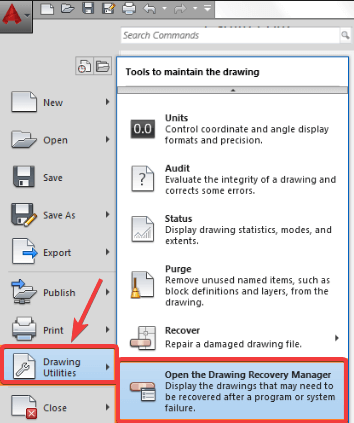
- Välj ritningen
- Klick OK
2. Använd funktionen Auto save
- Öppna AutoCAD
- Välj Verktyg
- Klick alternativ
- Klick Filer
- Klick Automatisk spara filplats
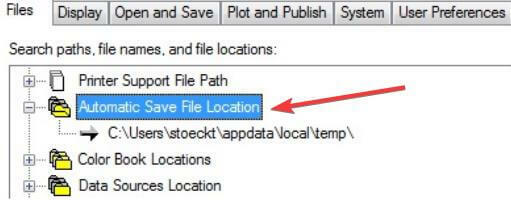
- Kontrollera platsen för de automatiskt sparade filerna som sparats under: C: Dokument och inställningar Användarnamn Lokala inställningar Temp
- Leta reda på din CAD-fil efter namn
- Kontrollera datumet för ändring av filerna
- Välj rätt version - den som raderades eller förlorades
- Ändra filtillägget från .bak eller .sv $ till .dwg
- Försök och se om du kan använda din AutoCAD-fil / filer igen. Du kan använda en dwg-filöppningsprogramvara, sedan konvertera ritningen till en äldre DWG-version och försöka öppna igen
- Gå till ditt reservsystem. Återställ filen från en tidigare gång innan den skadades
Om filen öppnas gör du följande:
- Öppna filen
- Rensa registrerade applikationer genom att skriva PURGE i en kommandorad. Skriv R för Regapps och tryck på enter. Skriv N när du blir ombedd att verifiera vart och ett av namnen som ska rensas och tryck på Enter
- Skriv PURGE gain på kommandoraden
- Markera alla rutor och klicka på Rensa alla
- Skriv AUDIT på kommandoraden. Skriv Y för Ja för att åtgärda fel och tryck på enter
- Spara din ritning
- RELATERAD: Fix: AutoCad fungerar inte i Windows 10
3. Andra steg att ta
Metod 1
Om den korrupta AutoCAD-filen kvarstår kan du prova stegen nedan:
- Öppna den skadade AutoCAD-filen eller ritningen och en ny ritning
- Tryck CTRL + A. för att välja allt på den korrupta AutoCAD-filen och tryck på CTRL + SKIFT + C
- De baspunkt blir 0,0,0
- I den nya ritningen trycker du på CTRL + V.
- De infoga punkt är 0,0,0
- Spara den nya ritningen
Om det fortfarande kvarstår gör du följande:
- Kontrollera att alla lager är PÅ, tinade och olåsta
- Ta bort alla XREF: er (externa referenser) och att de inte har några cirkulära bilagor
- Skriv Blockera all nödvändig information i den korrupta AutoCAD-filen till en ny ritning med kommandoraden.
- Typ WBLOCK i kommandoraden
- Gå till Källa> Välj Föremål
- Klick Välj Objekt
- Använd ett urvalsfönster för att bara välja nödvändiga objekt från filen (skriv inte ALL)
- Ställ in filsökväg och namn> klicka OK
- Öppna en ny tom fil (ritningsfil)
- Infoga filen du skapade från kommandoraden
- Typ FÖRA IN på kommandoraden och välj filen
- Avmarkera rutan “Ange på skärmen”
- Kolla upp Explodera rutan och klicka på OK
- Typ RENA i kommandoraden> klicka Rensa ALLA
- Granska och åtgärda felen
- Typ SPARA SOM och skapa ett nytt filnamn
Metod 2
- Öppna en ny tom AutoCAD-fil
- Skriv på en kommandorad TA IGEN SIG
- Gå till den korrupta AutoCAD-filen för att låta programmet återställa den
- Typ ÖVERKILLNING vid kommandoraden
- Markera alla objekt
- Markera eller avmarkera de egenskaper som ska inkluderas / ignoreras
- Klicka på OK
- Typ DELCON vid kommandoraden
- Markera alla objekt
- Typ BREP
- Markera alla objekt
- Typ –SCALELISTEDIT
- Skriv R för återställning och Y för ja
- Typ FILTER
- Klicka på Ta bort filter
Om filen är oväntat stor i storlek, använd DGNPURGE-verktyget.
Kunde du hitta en lösning bland dessa listade här? Låt oss veta vilken som fungerade för dig genom att lämna en kommentar i avsnittet nedan.
RELATERADE BERÄTTELSER FÖR ATT KONTROLLERA:
- 4 bästa 3D-animeringsprogram för Windows-datorer
- Bästa 3D-hemarkitektappar för att designa ditt hem
- 5 bästa programvaror för hemdesign för fraktcontainer för Windows 10

![Bästa processorer för CAD-programvara att köpa [2021 Guide]](/f/9aef2ab23f06ad5bc1efa848e721afcc.jpg?width=300&height=460)
